- Easeusについて
- 会社情報
- ダウンロードセンター
- お問い合わせ
EaseUS RecExperts
画面上の内容なら、なんでも録画可能な使いやすいスクリーンレコーダー
- キャプチャーの範囲を自分で自由に選択可能
- ディスクプレイ、ウェブカム及び音声を同時に、または別々で記録可能
- オンライン会議、ストリーミング動画/音楽など、1クリックで録画可能

概要:
当ガイドを参照して、FF16のフレームレート問題を解決し、スムーズなゲームプレイを実現しましょう。この記事を読むことで、シームレスなゲーミング体験を保証するためのヒントや解決策を発見できます。
ファイナルファンタジーXVIは、有名なRPGシリーズの新作です。魅力的なストーリーラインと素晴らしいビジュアルがプレイヤーを引きつけています。しかし、プレイヤーはゲームプレイを妨げるフレームレートの問題に遭遇する可能性があります。低フレームレート、カクつき、またはFPSの低下はイライラすることがあります。しかし、心配する必要はありません。これらの問題に対する解決策があります。
このガイドでは、FF16のフレームレート問題を解決するための様々な方法を探求します。ゲーマーであれ、ゲーミングコンテンツのクリエーターであれ、これらの修正はあなたがファイナルファンタジーXVIの冒険を楽しむのを助けます。さらに、この記事ではPCでゲームプレイを録画する効率的なツールを紹介します。
ファイナルファンタジーXVI(FF XVIとも呼ばれる)は、世界中のゲーマーを何十年にもわたって魅了してきました。最近、新たな作品がファイナルファンタジー・シリーズに追加されました。新バージョンは、魔法と冒険に満ちた興味深いファンタジーの世界で設定されています。以前のバージョンと同様に、FF XVIは豊かな物語性、多くのキャラクター、高いビジュアルクオリティを持っています。プレイヤーは忘れがたいゲーム体験に没頭し、ゲームチャットの録音を楽しむことができます。
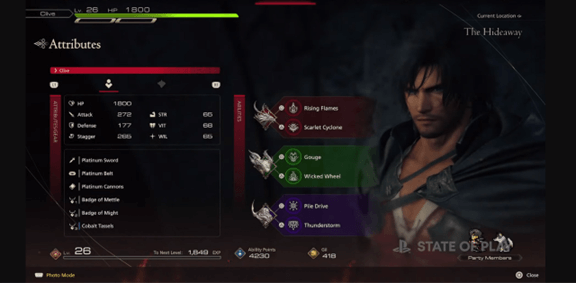
伝統的なロールプレイングゲームの要素と現代のゲームプレイメカニクスを融合しています。プレイヤーはリアルタイムでのアクションに焦点を当てたゲームを楽しむことができ、Steamのゲーム動画を録画することもできます。このゲームはスクウェア・エニックスの独自エンジン「クリスタルツールズ」を使用して開発されており、圧巻のビジュアルを提供することで知られています。詳細なキャラクターモデルと印象的なシネマティックシーケンスで、視覚的に息をのむような体験を保証します。
ファイナルファンタジーXVIは魅力的なゲーム体験を提供しますが、プレイヤーは時折いくつかの問題に遭遇することがあります。これらはパフォーマンスに関連する問題や技術的な不具合であることが多いです。これらの潜在的な課題を検出し、修正することは、よりスムーズなゲーム体験を保証するために重要です。ファイナルファンタジーXVIでプレイヤーが遭遇する可能性のある一般的な問題には以下のようなものがあります:
🎞️低FPS:一部のプレイヤーは予想よりも低いフレームレートを経験することがあり、これによりゲームプレイが不安定になり、滑らかさが失われます。
🎮カクつきとラグ:カクつきやラグはゲームプレイを妨げ、キャラクターやアニメーションがフリーズしたり、飛んだりする原因となります。
❌パフォーマンスの問題:パフォーマンスの問題は、グラフィカルな不具合、クラッシュ、予期せぬフリーズなど、さまざまな形で現れ、ゲームの全体的な安定性に影響を与えることがあります。
💻互換性とシステム要件:ファイナルファンタジーXVIはスムーズに動作するために強力なゲーミングシステムを必要とします。低スペックのPCを使用しているプレイヤーは互換性の問題に遭遇したり、ゲームのシステム要件を満たすのに苦労することがあります。
🔈オーディオとサウンドの問題:一部のプレイヤーは音声関連の問題、たとえば音声の歪み、オーディオキューの欠落、または音量の不均衡などを経験することがあります。
ファイナルファンタジーXVIをプレイする際、フレームレートの問題はゲーマーにとって一般的な不満の一つです。低FPSは最適でないゲーム体験を引き起こし、アニメーションがカクついたり視覚品質が低下したりします。FF16でスムーズなゲームプレイを楽しむために、フレームレートを改善するいくつかの方法を試してみることができます。以下にフレームレートの問題を修正するための役立つステップをいくつか紹介します:
方法1. グラフィック設定の調整
FF16で、グラフィック設定に進んでください。
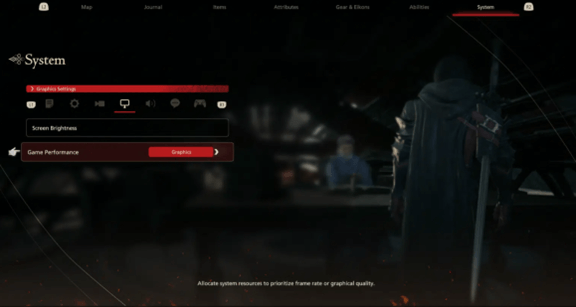
テクスチャの品質、明るさ、反射などのグラフィカル要素を下げることで、システムリソースへの要求を軽減します。
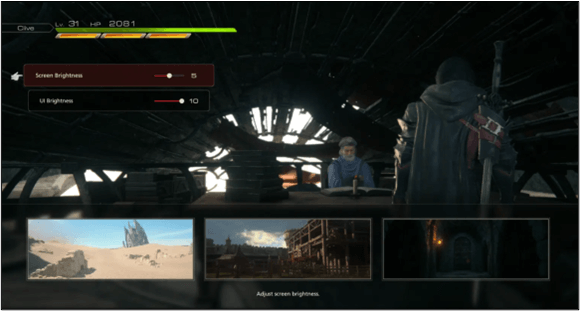
ビジュアルの品質とパフォーマンスがあなたのゲームに適したバランスになるまで、さまざまな設定を試してみてください。
方法2. グラフィックスドライバの更新
グラフィックカードのドライバが最新であることを確認してください。古いドライバはパフォーマンスの問題につながる可能性があります。
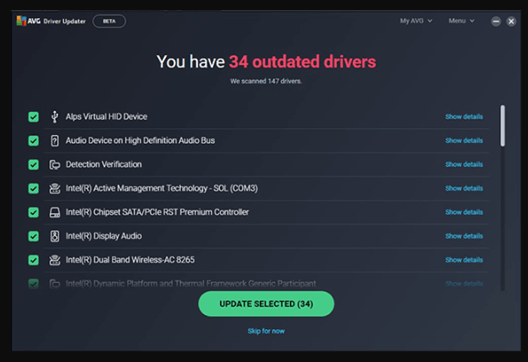
グラフィックスカードのメーカー(NVIDIA、AMD、Intel)の公式サイトにアクセスし、最新のドライバをダウンロードしてインストールしてください。
方法3. バックグラウンドアプリケーションを終了
システムリソースを消費している可能性のある不要なバックグラウンドアプリケーションやプロセスを終了します。
Windowsタスクマネージャーやお使いのオペレーティングシステムに相当するツールをチェックして、リソースを多く消費しているプログラムを特定してください。
方法4.サウンド設定の調整
音楽要素を下げたり、スケーリング設定を調整することで、フレームレートを大幅に改善することができます。
さまざまな設定を試して、よりスムーズなゲームプレイを提供する設定を見つけてください。
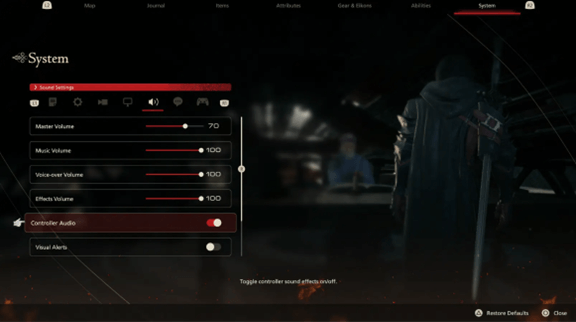
方法5. ゲームをアップデートする
ファイナルファンタジーXVIの最新バージョンをご確認ください。ゲームは、報告されたパフォーマンスの問題やバグを改善するためにアップデートを追加します。
方法6. オーバークロック(上級者向け)
上級ユーザーなら、CPUやGPUをオーバークロックして、さらなるパフォーマンスを得ることができます。
方法7. システムのアップグレード
お使いのハードウェアがゲームの推奨システム要件を大幅に下回る場合は、パフォーマンスを向上させるためにCPU GPUをアップグレードするか、システムにRAMを追加することを検討してください。
方法8.温度と冷却の監視
過熱はパフォーマンスの低下につながるため、システムの温度が安全な範囲内にあることを確認してください。
最適なパフォーマンスを維持するために、PCコンポーネントのホコリを掃除し、適切な冷却を行います。
ゲームプレイを記録しながらスムーズで高いフレームレートを維持することは、ゲーム体験を共有したいコンテンツクリエーターやゲーマーにとって重要です。
EaseUS RecExperts は、FPSの低下なく使用できる多機能ゲームレコーダーで、ゲーム体験を簡単にキャプチャして共有するための多くの機能を提供しています。この最高の無料スクリーンレコーダーは、ユーザーフレンドリーなインターフェースとすべてのPCとの互換性で高い評価を得ています。EaseUS RecExperts はまた、ゲーム内の効果音、自分の解説、または背景音楽であっても、同時にオーディオを録音することができます。
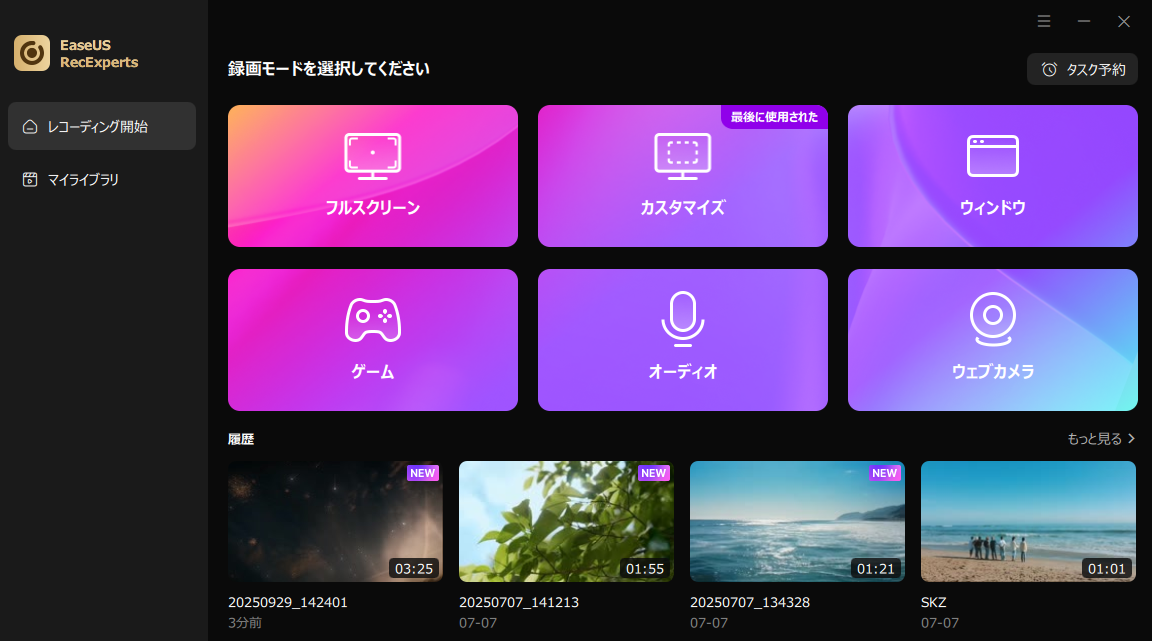
ワイドフォーマットをサポートしているため、ゲーマーは自分のニーズに最適な設定を選ぶことができます。さらに、リソースの使用量を最小限に抑えるように設計されており、ゲームの品質を損なうことなくスムーズな録画を実現します。EaseUS RecExperts は、ゲームをプレイする場合でも、YouTube動画を録画する場合でも、ゲームをキャプチャするための強力なツールです。EaseUS RecExperts を今すぐダウンロードして、ゲーム体験をシームレスに録画・共有しよう!
FPSの低下なし:EaseUS RecExpertsは、フレームレートを大きく低下させることなくゲームプレイを録画できます。ゲーム体験に最小限の影響を与えながら、ゲームセッションをキャプチャできます。
高品質録画:RecExpertsは様々な解像度とフレームレートでの録画をサポートしており、ニーズに最適な設定を選択できます。フルHDまたは4K解像度でラグのないPCゲームプレイを録画し、驚くほどのビデオ品質を実現できます。
カスタマイズ可能な設定:このソフトウェアは、特定のウィンドウ、アプリケーション、または全画面をキャプチャするオプションを含むカスタマイズ可能な録画設定を提供します。また、ゲームプレイ中の簡単な操作のためにホットキーを設定することもできます。
編集ツール:EaseUS RecExpertsには、録画したゲームプレイビデオをトリミング、カット、編集するための内蔵編集ツールがあります。この機能は、魅力的なゲームコンテンツを作成するプロセスを簡素化します。
ウェブカムオーバーレイ:ゲームプレイの録画を行う際に、ウェブカムからビデオを録画してコンテンツを個性化し、視聴者とのエンゲージメントを高めることができます。
ファイナルファンタジーXVIは冒険的な体験を提供しますが、フレームレートの問題が没入感を妨げることがあります。このガイドで説明されているヒントと解決策に従えば、FF16のフレームレートの問題に対処し、よりスムーズなゲーム体験を実現できます。ハードウェアのドライバーを最新の状態に保ち、ゲーム内設定を調整し、フレームレートを最大化するためのシステム最適化を検討してください。
FF XVIの冒険をスムーズに共有したい場合は、EaseUS RecExpertsの使用を検討してください。これは多機能なスクリーンレコーダーで、フレームレートを損なうことなくゲームプレイの瞬間を保存できるようにユーザーに対応しています。
1.FF16は60fpsで安定していますか?
FF16が60fpsで安定しているかどうかは、あなたのゲーミングセットアップとシステムの性能に依存します。ゲームは互換性のあるハードウェアで60fpsに適していますが、グラフィカル設定やゲーム内の状況などの他の要因がフレームレートの安定性に影響を与えることがあります。フレームレートの変動を経験している場合は、設定を最適化し、システムのアップデートを確認してください。
2.FF16はPS5で60fpsで動作しますか?
ファイナルファンタジーXVIはPS5で一貫して60fpsで動作するわけではありません。パフォーマンスモードで1440pを目指すダイナミックレゾリューションがあり、要求の厳しいシーンではフレームレートが60fpsを下回ることがあります。しかし、一般的にはスムーズで楽しい体験です。
3.なぜ私のFPSは40 FPSで固定されているのですか?
FF16で40 FPSでフレームレートがロックされることを経験するのはいくつかの理由があります。この問題はハードウェアの能力、グラフィック設定、他のソフトウェアとの潜在的な競合が原因である可能性があります。より安定したフレームレートが利用可能かどうかを確認するために、ゲーム設定を調整してみてください。